Шаг 1: Установка
Расширение FireShot для Яндекс.Браузера представляет собой функциональный скриншотер, позволяющий сделать снимки веб-страниц и добавить свои комментарии к содержимому после покупки премиум-версии. Загрузка и установка дополнения доступна из официальных магазинов Google и Opera Addons. Перейдите по одной из ссылок, расположенной ниже, и нажмите на кнопку добавления в обозреватель.
Во всплывающем окне подтвердите установку расширения в Яндекс.Браузер. После инсталляции его иконка появится на верхней рабочей панели обозревателя.
Шаг 2: Использование
Расширение FireShot предусматривает несколько способов захвата экрана. Чтобы выбрать нужный вариант, кликните левой кнопкой мыши по значку дополнения. В первой строке отображается последнее действие, а дальше идут все доступные:
- захват всей веб-страницы полностью, независимо от ее длины: расширение автоматически прокрутит ее и сделает снимок;
- скриншот видимой области страницы, которая непосредственно видна на экране;
- захват выделенной области, причем пользователь самостоятельно ее определяет, перетаскивая границы специального окна.
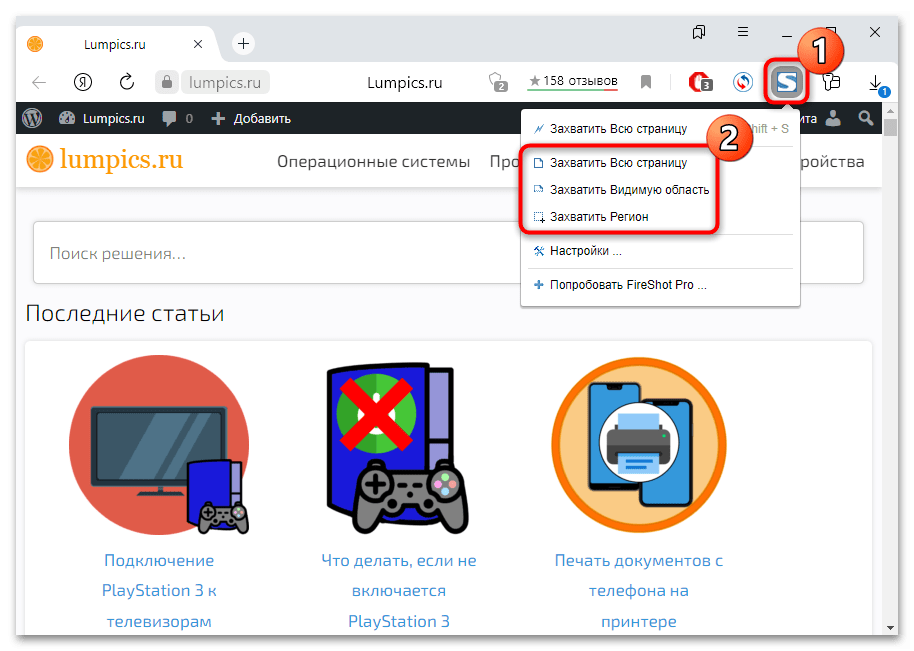
После создания снимка в Яндекс.Браузере откроется еще одна вкладка, где доступны настройки изображения и способы его сохранения. В бесплатной версии можно сохранять файл в формате PNG, JPEG или PDF на компьютер. Также доступны другие варианты работы с готовым скриншотом: отправка по электронной почте от Google, копирование в буфер обмена для последующей вставки его в документ или другой графический редактор, а также отправка напрямую на печать.
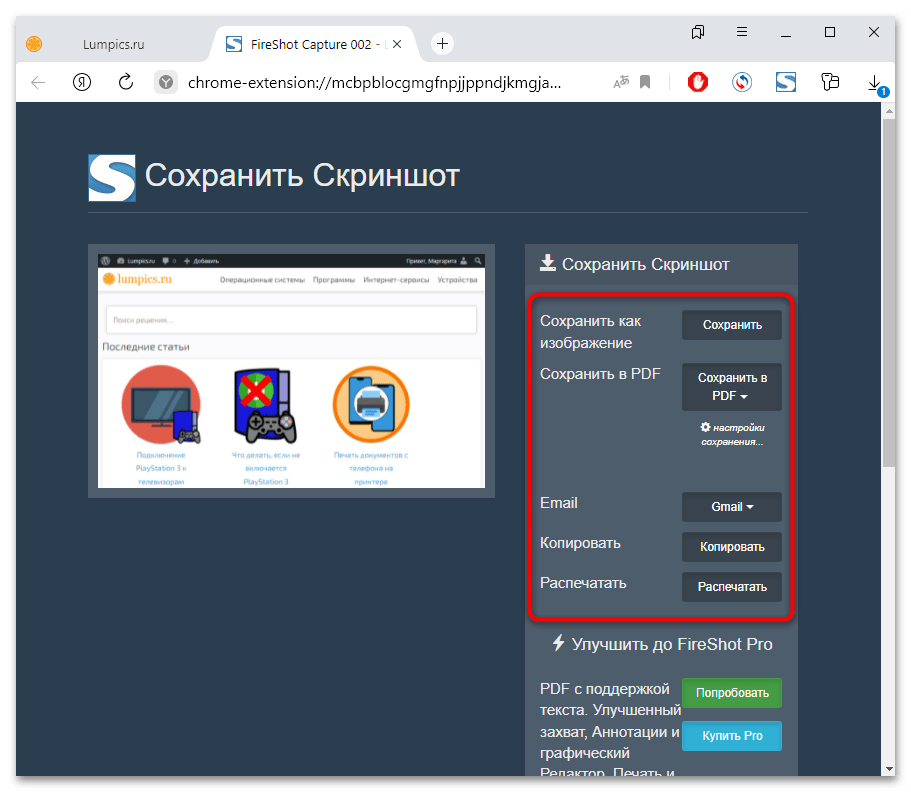
В платной версии расширения предусмотрены дополнительные инструменты для обработки изображения. Например, можно добавить комментарии, аннотации или различные элементы, а также отправить в программу OneNote и другие графические редакторы.
Шаг 3: Настройка
В этом дополнении можно изменить параметры под свои нужды:
- Щелкните по значку FireShot, затем через меню перейдите в раздел «Настройки»
- Блок с настройками файла позволяет выбрать формат, в котором будет сохранен готовый скриншот. Также здесь можно изменить автоматические действия, например закрывать вкладку с изображением после сохранения или открывать папку со снимками. При нажатии на кнопку «Показать настройки шаблона имени файла» раскроется дополнительная форма, где можно прописать, как будет выглядеть название скриншота.
- В разделе «Захват» предполагается изменение скорости прокрутки страницы в процентах, а также активация функции бесконечной прокрутки, но она доступна только после покупки премиум-версии расширения.
- Горячая клавиша – это возможность задать клавишам активацию дополнения и последнее действие, которые было выполнено. Нажмите на кнопку, чтобы вызвать окно с настройками. В специальных строках введите значение, если нужно.
- Опция «FireShot API» позволяет встроить захват страницы на свой веб-сайт.
- Функция «Интегрироваться в контекстное меню» избавляет от необходимости запускать скриншотер через верхнюю панель. Чтобы воспользоваться возможностью, на странице щелкните правой кнопкой мыши по свободной области и наведите курсор на пункт «FireShot», затем выберите действие.
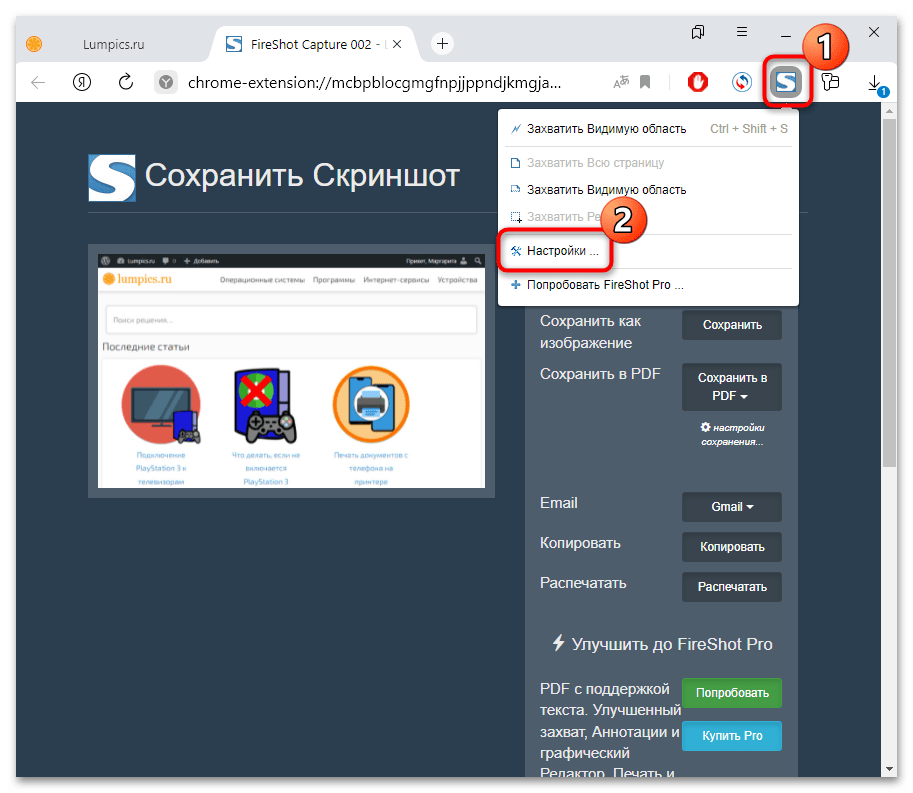
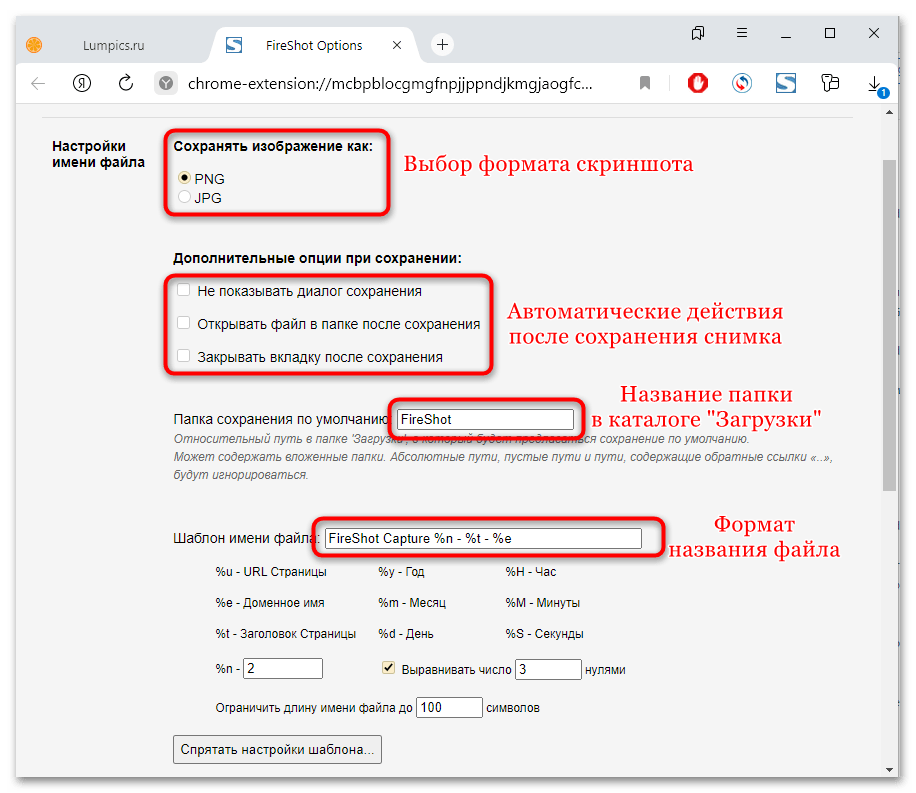
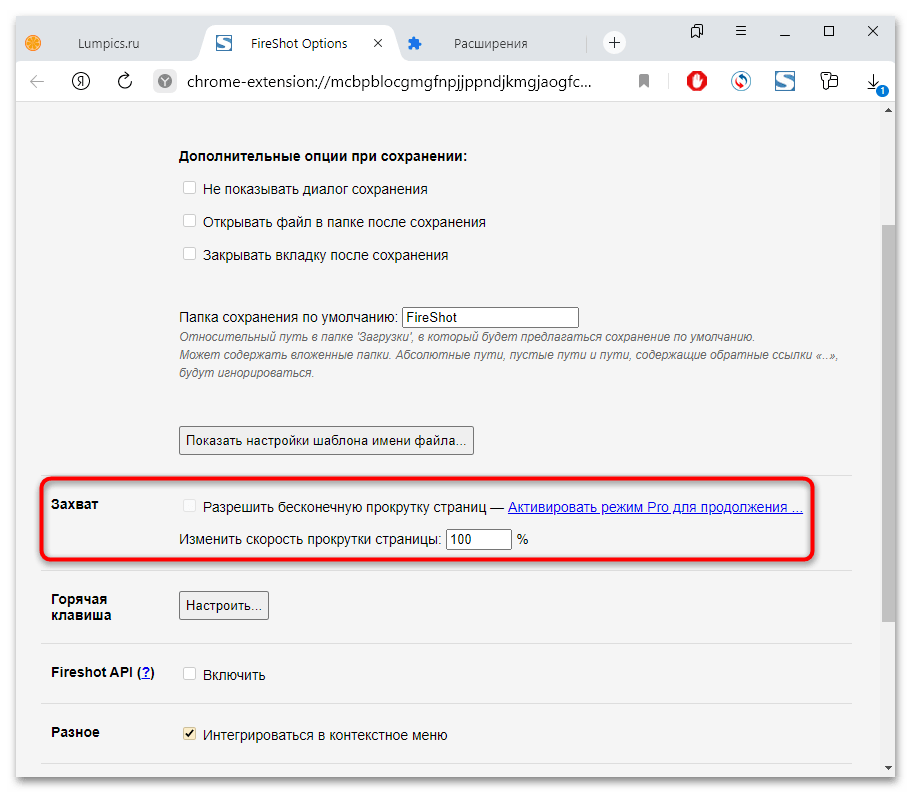
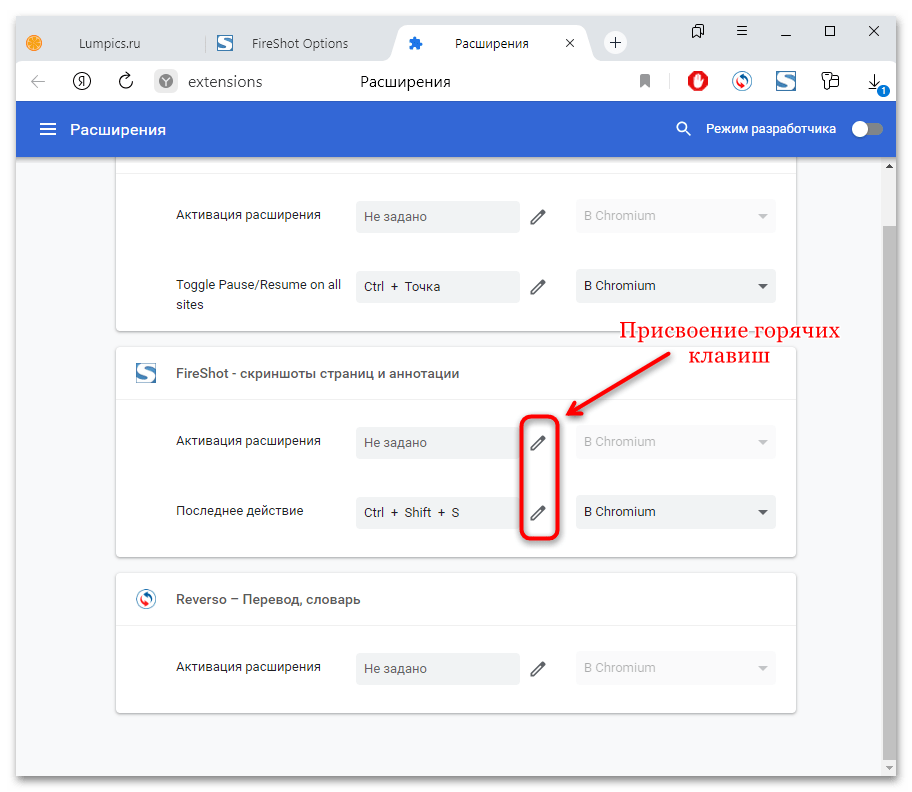
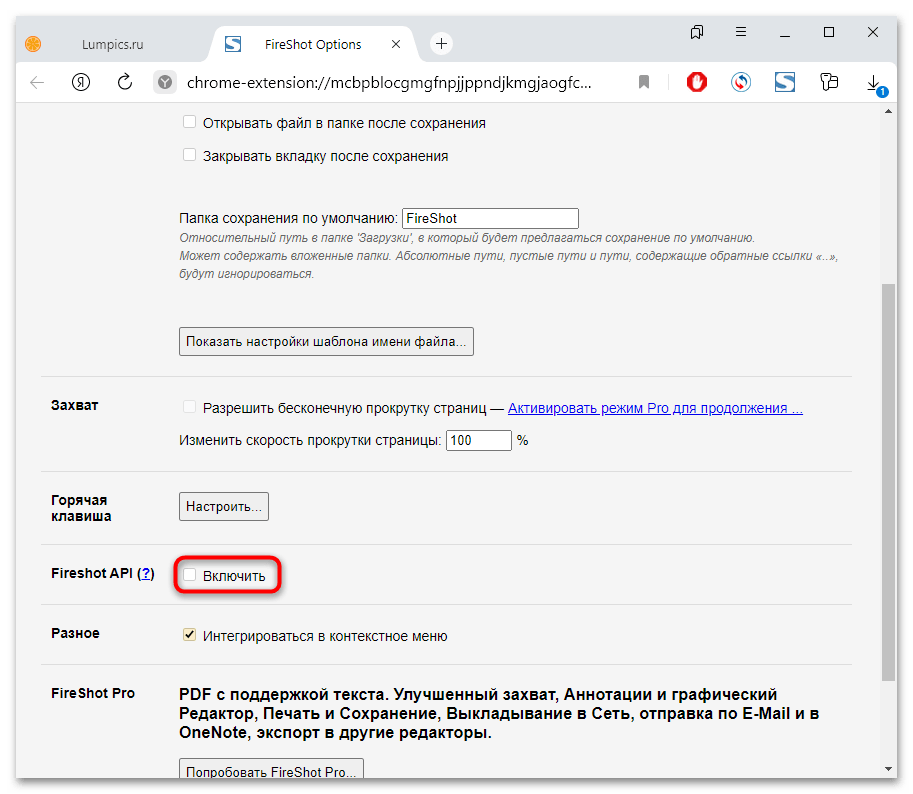
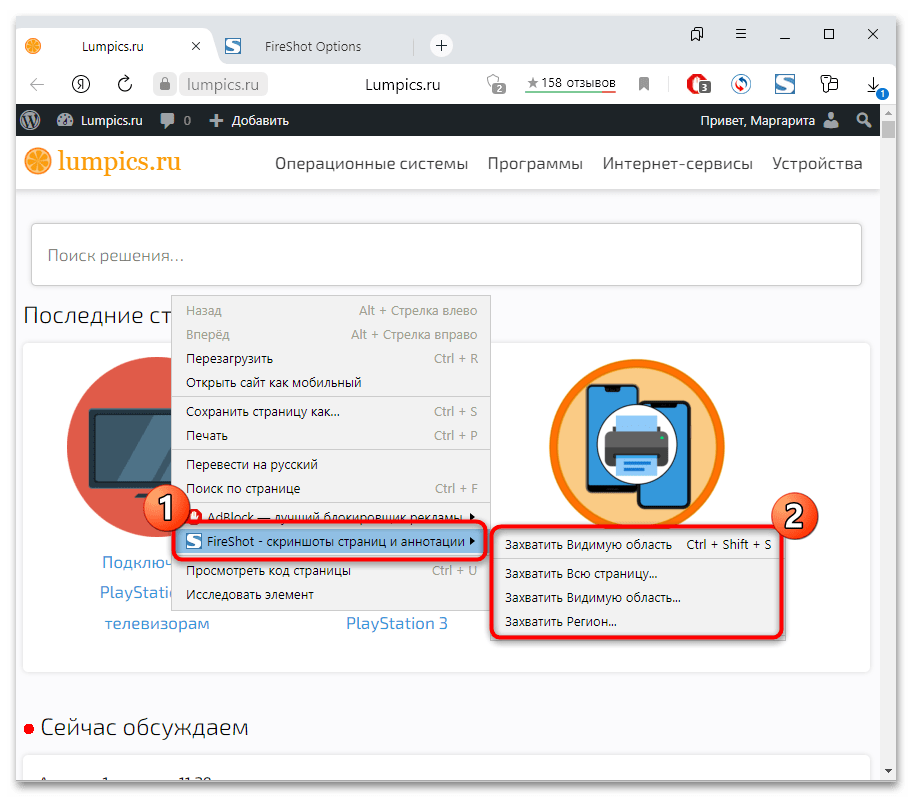
Чтобы сохранить настройки расширения, нажмите на кнопку внизу «Применить», затем «Сохранить и закрыть». После этого изменения вступят в силу.
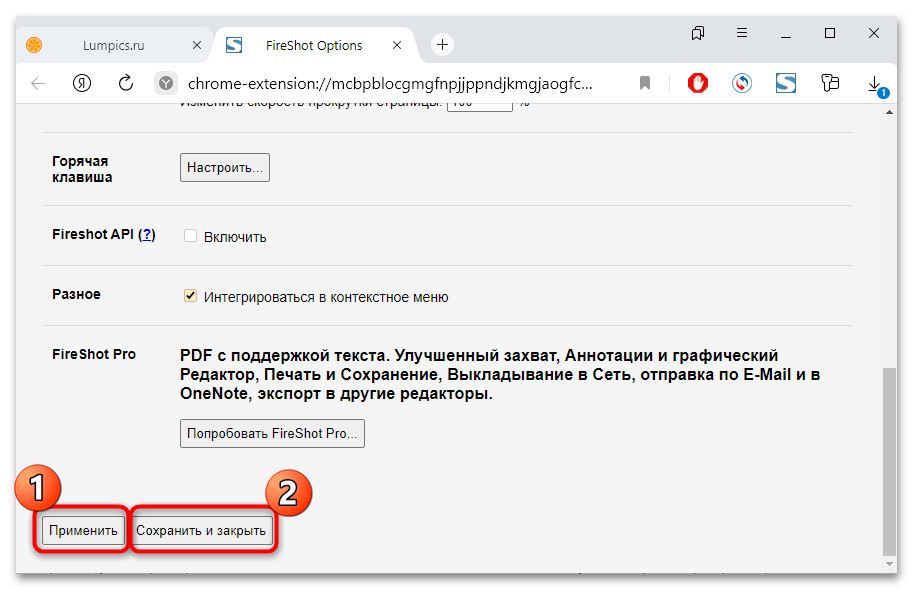
 Наши группы в TelegramПолезные советы и помощь
Наши группы в TelegramПолезные советы и помощь
 lumpics.ru
lumpics.ru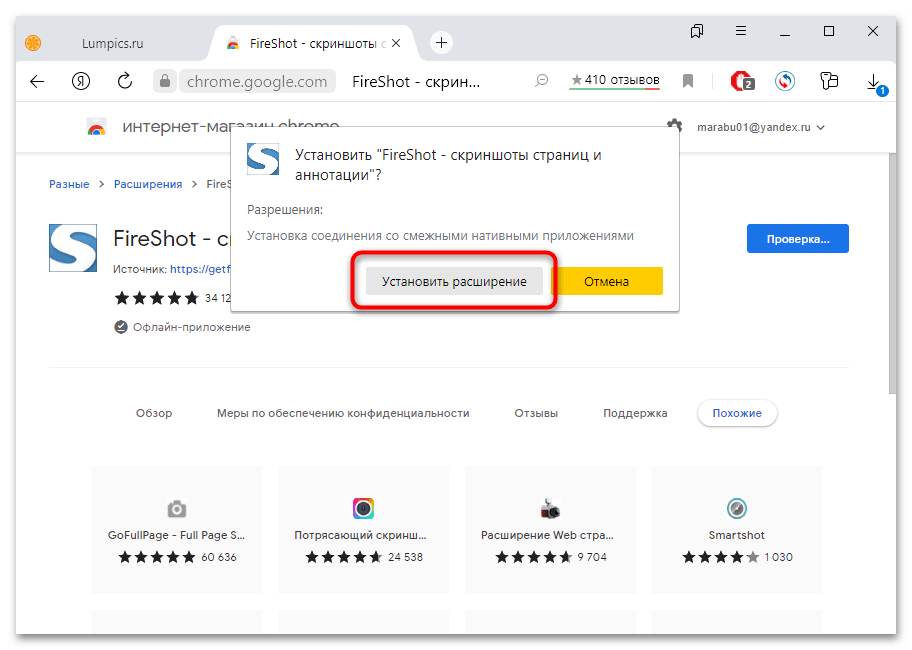




У вас тут классно. Спасибо за работу!